Cara Memindahkan Autentikator 2FA ke Telepon Baru: Panduan untuk Google Authenticator dan Alat Utama Lainnya
Detail keamanan yang perlu diperhatikan sebelum mengganti ponsel Anda.
Ketika Anda memutuskan untuk mengganti ponsel, selain memigrasikan kontak, foto, dan aplikasi, transfer alat otentikasi dua faktor (2FA) juga harus mendapat perhatian yang cukup. Banyak pengguna mengabaikan hal ini, yang mengakibatkan ketidakmampuan untuk masuk ke email mereka, platform perdagangan, atau bahkan memulihkan aset penting.
Otentikator dua faktor seperti Google Authenticator dan Authy biasanya terikat pada perangkat lokal. Jika tidak dipindahkan sebelumnya, ponsel baru tidak akan dapat menghasilkan kode verifikasi, dan Anda mungkin terkunci dari akun Anda.
Jenis Validator Umum dan Status Dukungan Transfer
Alat 2FA yang mainstream saat ini mencakup jenis-jenis berikut:
- Google Authenticator: Sederhana dan mudah digunakan, mendukung impor dan transfer multi-akun, versi terbaru mendukung pengikatan ke akun Google untuk sinkronisasi cloud.
- Authy: Mendukung pengikatan nomor telepon dan memungkinkan sinkronisasi akun di berbagai perangkat.
- Microsoft Authenticator: Mengintegrasikan akun Microsoft, mendukung cadangan cloud dan migrasi dengan satu klik.
- Authenticator Binance: Dikhususkan untuk pengguna Binance, migrasi langsung tidak didukung; hanya dapat dibebaskan dan kemudian diikat kembali.
Tidak peduli alat mana yang Anda gunakan, Anda harus terlebih dahulu memeriksa apakah ponsel lama tersedia. Jika perangkat lama rusak atau tidak ada, beberapa validator juga menyediakan opsi pemulihan akun.
Panduan Migrasi Google Authenticator
Mengambil Google Authenticator sebagai contoh, kami akan menjelaskan langkah-langkah transfer yang paling standar:
- Siapkan perangkat lama dan baru. Jaga agar ponsel lama tetap terisi daya dan terhubung ke jaringan, serta unduh aplikasi Google Authenticator sebelumnya di ponsel baru.
- Buka Google Authenticator di ponsel lama Anda, klik ikon menu di sudut kiri atas (tiga garis horizontal), dan pilih fitur "Transfer akun".
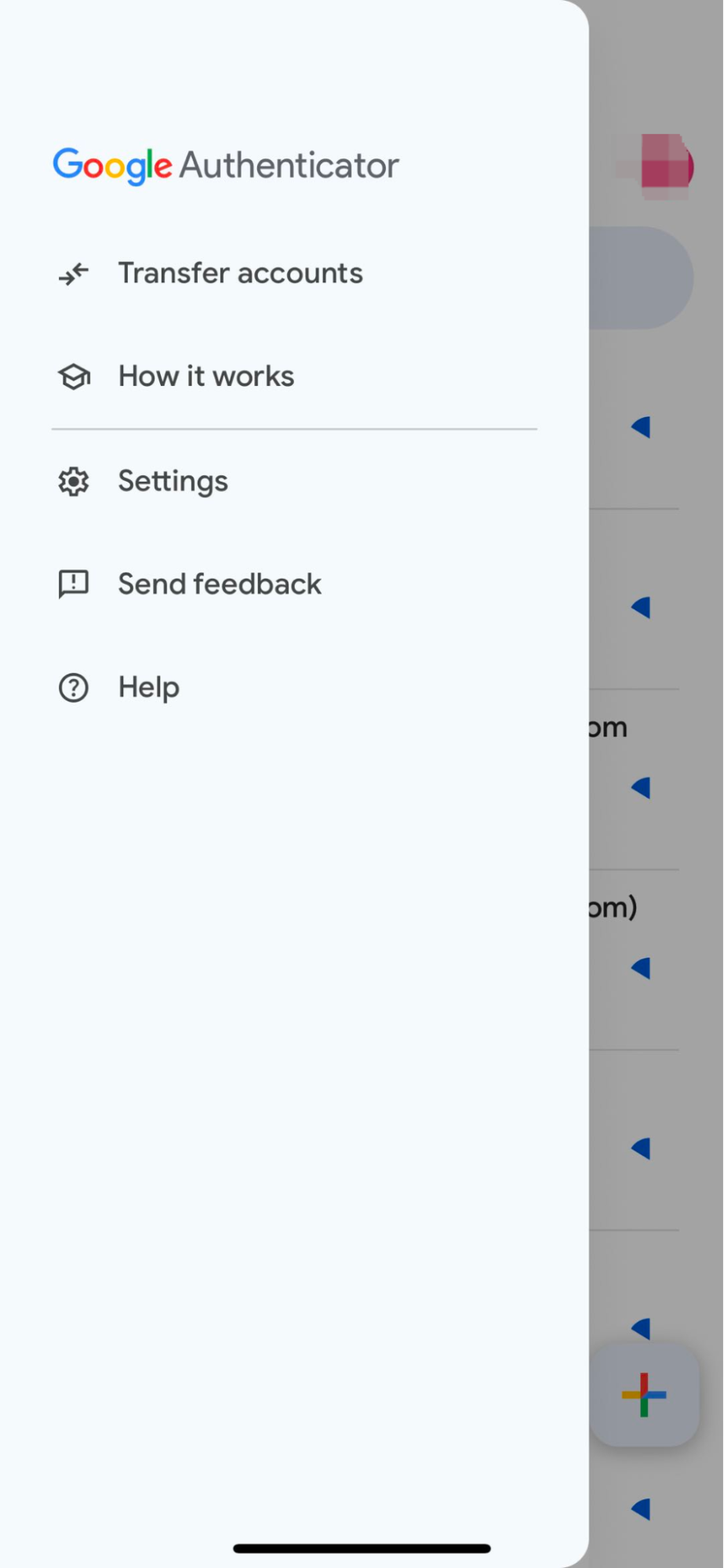
- Pilih "Ekspor Akun", centang akun yang ingin Anda transfer (seperti Gmail, platform perdagangan, dompet, dll.), dan klik "Berikutnya".
- Sistem akan menghasilkan kode QR yang berisi informasi verifikasi untuk semua akun yang telah Anda pilih.
- Buka Authenticator di ponsel baru Anda, pilih "Mulai" atau "Impor Akun yang Ada," dan pindai kode QR yang dihasilkan sebelumnya dengan kamera.
- Impor akun berhasil, dan Anda seharusnya dapat melihat entri kode verifikasi yang sebelumnya ada di ponsel lama Anda di perangkat baru. Disarankan untuk menguji apakah Anda dapat masuk dengan normal segera.
- Setelah menyelesaikan transfer, jangan segera menghapus data di ponsel lama. Pastikan semua akun dapat masuk melalui ponsel baru sebelum memutuskan apakah akan menghapus data di perangkat lama.
Apa yang harus dilakukan jika ponsel lama tidak ada di tangan?
Banyak pengguna menyadari bahwa autentikator tidak dapat digunakan setelah kehilangan, merusak, atau menghapus sistem ponsel mereka. Dalam hal ini, Anda dapat mencoba metode berikut:
- Gunakan proses "Pemulihan Akun" untuk akun yang terikat. Sebagian besar platform (seperti Gmail, Binance, Gate) memungkinkan penghapusan 2FA melalui verifikasi email atau SMS.
- Jika Anda telah menyimpan Kunci Rahasia awal, Anda dapat menambahkan akun secara manual di ponsel baru dan menghasilkan kembali kode verifikasi.
- Hubungi layanan pelanggan platform dan kirimkan identifikasi, catatan transaksi, dan informasi lainnya untuk verifikasi manual dan pemulihan.
- Menggunakan verifier yang mendukung cadangan awan (seperti versi baru Google Authenticator atau Authy) akan sangat mengurangi jenis risiko ini.
Beberapa tips keamanan untuk menghindari penguncian akun
Untuk menghindari ketidaknyamanan tidak dapat masuk ke akun Anda di masa depan karena penggantian atau kerusakan ponsel, berikut adalah beberapa saran praktis:
- Saat mengatur 2FA, simpan kunci pemulihan (Kunci Rahasia) untuk setiap akun, yang dapat ditulis tangan atau disimpan sebagai tangkapan layar di folder lokal yang aman.
- Cobalah untuk memilih aplikasi autentikator yang mendukung sinkronisasi cloud. Misalnya, Authy memungkinkan Anda mengikat nomor ponsel Anda untuk menyinkronkan akun Anda, dan versi terbaru dari Google Authenticator juga mendukung cadangan cloud akun Google.
- Secara teratur periksa status ikatan validator, terutama sebelum mengganti perangkat atau pembaruan sistem, untuk memastikan integritas data.
- Atur metode verifikasi cadangan, seperti mengikat nomor telepon, verifikasi email, atau menetapkan pertanyaan keamanan, untuk memastikan jalur pemulihan akun berjalan lancar.
- Sebelum mengganti ponsel Anda, lakukan pencadangan penuh, termasuk semua item akun di Authenticator.